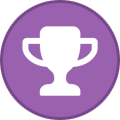Программа «Лаборатории Касперского» не запускается
Статья обновлена: 29 сентября 2022
ID: 14823
Статья относится к:
- Kaspersky Basic, Standard, Plus, Premium;
- Kaspersky Security Cloud;
- Kaspersky Internet Security;
- Kaspersky Anti-Virus;
- Kaspersky Total Security;
- Kaspersky Small Office Security.
Проблема
При запуске программы «Лаборатории Касперского» на экране ненадолго появляется и исчезает окно Подготовка к запуску программы, после которого программа не запускается.
Причина
Проблема может возникнуть при установке обновлений Windows и сбоях в работе операционной системы.
Решение
Перезагрузите компьютер. Если перезагрузка не помогла, переустановите программу. Для этого:
- Скачайте установочный файл программы:
- Kaspersky Basic, Standard, Plus, Premium;
- Kaspersky Security Cloud;
- Kaspersky Internet Security;
- Kaspersky Anti-Virus;
- Kaspersky Total Security;
- Kaspersky Small Office Security.
- Удалите программу. При удалении убедитесь, что в окне Сохранение объектов установлен флажок Информация о лицензии или Информация о подписке. Инструкция в статье. Вы также можете воспользоваться утилитой kavremover.
- Перезагрузите компьютер.
- Запустите установочный файл.
- Активируйте программу.
Программа будет переустановлена.
Что делать, если решение не помогло
Если ошибка повторяется, свяжитесь с технической поддержкой «Лаборатории Касперского», выбрав тему для своего запроса.
Вам помогла эта страница?
Содержание
- Способ 1: Удаление других сторонних антивирусов
- Способ 2: Проверка компьютера на наличие вирусов
- Способ 3: Проверка обновлений для Kaspersky Antivirus
- Способ 4: Обновление драйверов видеокарты
- Способ 5: Переустановка Kaspersky Antivirus
- Вопросы и ответы
Kaspersky Antivirus — один из самых популярных антивирусов в русскоязычном сегменте интернета, который ежедневно устанавливают себе на компьютер десятки пользователей. Однако не у всех эта программа корректно запускается по завершении инсталляции, что может быть связано с разными причинами. Сегодня мы поговорим обо всех известных факторах, влияющих на работоспособность этого ПО, взяв за пример последнюю версию Windows 10.
Способ 1: Удаление других сторонних антивирусов
В большинстве случаев, если на ПК уже установлено какое-либо защитное программное обеспечение, Kaspersky Antivirus откажется инсталлироваться, однако иногда этот процесс все-таки оканчивается успешно, но вот при запуске не происходит ровным счетом ничего. Мы советуем проверить, имеется ли на используемом устройстве какой-то другой антивирус или его остаточные файлы. Инструкции по полной деинсталляции популярных приложений ищите в другом материале на нашем сайте, кликнув по ссылке ниже.
Подробнее: Удаление антивируса с компьютера
Способ 2: Проверка компьютера на наличие вирусов
Kaspersky Antivirus призван бороться с вирусами, однако некоторые из них, находясь на компьютере, просто мешают корректному запуску или установке данного приложения, блокируя его процессы. Это, скорее всего, произойдет и при попытке инсталлировать любое другое программное обеспечение для борьбы с угрозами, поэтому потребуется прибегнуть к более продвинутому методу истребления вирусов, чтобы после успешного их удаления ничего не помешало нормальной работе ПО. Существуют специальные средства, позволяющие сканировать ПК на наличие угроз без предварительной инсталляции в операционную систему. Детальнее о них читайте далее.
Подробнее: Проверка компьютера на наличие вирусов без антивируса
Способ 3: Проверка обновлений для Kaspersky Antivirus
Принцип данного способа заключается в ручной проверке обновлений для установленной версии Kaspersky Antivirus. Вполне возможно, что она устарела и отказывается запускаться из-за возникновения конфликтов с системными компонентами. Дополнительно процесс обновления позволит избавиться от всех поврежденных файлов и исправить существующие ошибки, если такие будут найдены. У Kaspersky существует фирменное средство по поиску апдейтов, а также присутствуют и альтернативные варианты, что написано в максимально развернутом виде в следующей инструкции.
Подробнее: Бесплатное обновление Kaspersky Anti-Virus
Способ 4: Обновление драйверов видеокарты
Обновление драйверов видеокарты требуется только в том случае, если при попытке запуска антивируса на экране появляется ошибка с уведомлением «Error in graphics drivers occurred». Она сообщает о том, что возникли конфликты со взаимодействием программы и графических драйверов. В таком случае пользователю требуется самостоятельно проверить наличие обновлений или задействовать одно из автоматических сторонних средств, предварительно инсталлировав его на свой компьютер.
Подробнее: Обновляем драйверы видеокарты NVIDIA / AMD Radeon
Способ 5: Переустановка Kaspersky Antivirus
На официальном сайте разработчика Kaspersky Antivirus имеется только одна рекомендация по исправлению рассматриваемой сегодня проблемы и связана она с переустановкой программного обеспечения. Мы решили поставить этот вариант на последнее место сегодняшней статьи, поскольку он либо редко оказывается эффективным, либо повторная инсталляция не требуется из-за влияния, например, вирусов или проблем с совместимостью старой сборки. Если же вы произвели все упомянутые выше рекомендации и ни одна из них не принесла должного результата, сначала при помощи специальной утилиты полностью удалите Kaspersky Antivirus из операционной системы, не забыв и про остаточные файлы.
Подробнее: Полное удаление с компьютера средства Kaspersky Antivirus
Теперь остается только повторно установить антивирусное приложение. Мы же советуем загрузить именно последнюю версию ПО и следовать инструкции по правильной инсталляции, которая есть в отдельном нашем руководстве на нашем сайте.
Подробнее: Как установить Kaspersky Anti-Virus
Только что мы разобрали пять методов решения проблемы с запуском антивируса от Kaspersky на ПК под управлением Windows 10. Пользователям, которые скачали нелицензионные версии данного ПО и испытывают проблемы с запуском, мы рекомендуем перейти на лицензионную сборку или подыскать бесплатный софт, выполняющий точно такие же функции.
Читайте также: Установка бесплатного антивируса на ПК
Recommended Posts
-
- Share
У меня Windows 10 21Н1 (Сборка ОС 19043.1889)
Возникла такая проблема. Приобрел сегодня продукт в лаборатории касперского, скачал с официального сайта, а установщик не запускается, просто нажимаю открыть и 0 эмоций и перезагружал систему и удалял старого касперского через удаление программ и через утилиту для удаления касперского, ничего не помогло, помогите пожалуйста
Link to comment
Share on other sites
- Solution
- Solution
-
- Share
@Илья23, скачайте AV block remover.
Распакуйте, запустите и следуйте инструкциям. Если не запускается, переименуйте файл AVbr.exe в, например, AV-br.exe (или любое другое имя).
Как вариант, можно воспользоваться версией со случайным именем.
Если и так не запустится, запустите в безопасном режиме с поддержкой сети.
-
2
Link to comment
Share on other sites
- 2 months later…
-
- Share
здравствуйте у меня такая-же проблема инстолятор скачен с офиц.сайта но он незапускается даже от имени администратора
Link to comment
Share on other sites
-
- Share
@ОлегБ вы знаете анекдот:
встречаются два друга, один говорит другому:
— хочешь расскажу анекдот, политический?
— ты что? я же чекист
— а я тебе два раза его расскажу
мне кажется вы тоже, тот самый чекист, которому надо по два раза все рассказывать
Link to comment
Share on other sites
-
- Share
Установщик (kts21.3.10.391ru_26578) никак не запускается, просто не реагирует на запуск. Пробовал менять имя файла, пробовал запускать в безопасном режиме с поддержкой интернета, в нем установщик включился, но сказал что нельзя в безопасном режиме устанавливать.
Link to comment
Share on other sites
-
- Share
7 минут назад, Константин321 сказал:
Установщик (kts21.3.10.391ru_26578) никак не запускается, просто не реагирует на запуск. Пробовал менять имя файла, пробовал запускать в безопасном режиме с поддержкой интернета, в нем установщик включился, но сказал что нельзя в безопасном режиме устанавливать.
Проблема решилась установкой программы «Версия со случайным именем» которую выложили в эту статью
Link to comment
Share on other sites
-
- Share
В 15.09.2022 в 17:27, andrew75 сказал:
@Илья23, скачайте AV block remover.
Распакуйте, запустите и следуйте инструкциям. Если не запускается, переименуйте файл AVbr.exe в, например, AV-br.exe (или любое другое имя).
Как вариант, можно воспользоваться версией со случайным именем.Если и так не запустится, запустите в безопасном режиме с поддержкой сети.
Я может и чекист, но очень плохой. Ничего не выходит, «версия со случайным именем» просто закрывает браузер.
Link to comment
Share on other sites
-
- Share
Link to comment
Share on other sites
-
- Share
9 часов назад, Dinamoru93 сказал:
Ничего не выходит, «версия со случайным именем» просто закрывает браузер.
при попытке скачать или при попытке запустить?
Попробуйте скачать отсюда.
Link to comment
Share on other sites
-
- Share
Сразу же после нажатия OK закрывается программа

В 01.12.2022 в 09:56, andrew75 сказал:
при попытке скачать или при попытке запустить?
Попробуйте скачать отсюда.
запуска. Такая же проблема. Вирус сидит какой то. Не дает запустить установочник и в диспетчере задач куча задвоенных, затроенных задач
Link to comment
Share on other sites
-
- Share
Там же русским языком написано в чем проблема. Архив надо распаковать, а не запускать файл из архива.
Link to comment
Share on other sites
- 4 weeks later…
-
- Share
Добрый день! Подскажите, пожалуйста, в чём может быть проблема (та же ситуация — не запускается установочный файл): запустил «AV_block» в безопасном режиме — угроз не обнаружил, в обычном режиме — после запуска закрывается. Установочный файл касперского так и не запустился.
Link to comment
Share on other sites
-
- Share
Возможно у вас активный вирус в системе.
Проверьте компьютер с помощью KVRT
Link to comment
Share on other sites
-
- Share
Добрый день. Проблема та же, при нажатии на ссылку с файлом и попытке его загрузки сайт не открывается.
Link to comment
Share on other sites
-
- Share
Link to comment
Share on other sites
- 4 weeks later…
-
- Share
Здравствуйте, проблема похожая, не даёт скачать по данной ссылке программу AVZ, установщик также не даёт, в безопасном режиме не работает, по 2 ссылке скачал AVZ, пишет версия устарела, не могу скачать, можете дать ссылку с новой версией?
Edited January 24 by lastoch
Link to comment
Share on other sites
-
- Share
9 минут назад, lastoch сказал:
можете дать ссылку с новой версией?
Ссылка
Link to comment
Share on other sites
-
- Share
Спасибо, помогло удалило этого юзера John, вообще никогда такого не встречал
Link to comment
Share on other sites
-
Jan 27
The title was changed to Не запускается установщик антивируса
-
- Share
В 24.01.2023 в 19:42, andrew75 сказал:
Сворачивается даже эта программа 😟
Как еще можно действовать?
Link to comment
Share on other sites
-
- Share
Запустить ее в безопасном режиме с поддержкой сети.
Link to comment
Share on other sites
-
- Share
51 минуту назад, andrew75 сказал:
Запустить ее в безопасном режиме с поддержкой сети.
Тоже не помогло. Все равно сворачивает и Касперский, и блокировщик
Link to comment
Share on other sites
-
- Share
Link to comment
Share on other sites
- 2 weeks later…
-
- Share
В 24.01.2023 в 21:42, andrew75 сказал:
Пишет скачать более свежую версию, найти ее нигде не могу
Link to comment
Share on other sites
-
- Share
Скачайте еще раз по той же ссылке.
-
1
Link to comment
Share on other sites
-
- Share
Блин спасибо только так смог избавится, а что собственно говоря случилось за последние полгода? никогда в жизни не встречал вирусов, а в последние полгода это уже третий и этот самый жесткий
Link to comment
Share on other sites
Please sign in to comment
You will be able to leave a comment after signing in
Sign In Now
Все чаще можно встретить в сети посты, в которых пользователи жалуются на то, что у них «Касперский» не запускается в той или иной операционной системе. Это не такое уж и редкое явление. Причин подобному поведению может быть очень много. И стоит правильно установить источник проблемы, дабы вернуть работоспособность антивируса. Пугаться не стоит, ситуацию чаще всего легко устранить самостоятельно. Так почему не запускается «Касперский»? Что же делать в этой ситуации? Несколько самых распространённых причин и советов по исправлению неполадок представлены вашему вниманию.
Не до конца удалена предыдущая версия
Если вы некорректно удалили предыдущую версию «Касперского», новая не установится. Допустим, с Kaspersky Anti-Virus 10 вы решили перейти на 15. Или просто хотите переустановить антивирус. Перед этим его надо полностью стереть. Не просто перенести в корзину, а убрать все связанные с ним данные.
Если удалять «Касперский» стандартными инструментами Windows, от него могут остаться файлы, ключи и ссылки. Поэтому нужно скачать программу — деинсталлятор.
- Зайдите на сайт kaspersky.ru.
- В строку поиска (справа сверху) вбейте запрос «kavremover».
- В результатах будут ссылки для загрузки продукта «Kzip» и «Kavremvr.exe». Первая — это архив с деинсталлятором, вторая — сам деинсталлятор. Можете выбрать любой вариант закачки.
- Там же есть инструкция, описывающая, как правильно удалять антивирус.
- Если брали архив, распакуйте его.
- Запустите исполняемый файл.
- Примите лицензионное соглашение.
- Появится окно с капчей. Если не получается разглядеть символы, нажмите на кнопку с круговыми стрелками. Так сменится картинка.
- В выпадающем списке «Обнаружены продукты» выберите версию антивируса, которую хотите стереть.
- Кликните на «Удалить».
- После завершения процесса перезагрузите компьютер.
- В каталоге, в котором находится деинсталлятор, появится лог в формате.TXT. Его можно открыть в блокноте.
- Проверьте, устанавливается ли Antivirus.
Как исправить ошибку при установке Kaspersky в Windows 10
Так как этот антивирус максимально адаптирован к новым версиям Windows, проблемы могут возникать по очень небольшому ряду причин:
- В системе уже установлен антивирус от другого производителя (встроенный Защитник Windows не считается);
- Система уже заражена какими-то вирусами, не дающими установке нормально завершиться.
Также проблема может возникать в старых версиях операционных систем Windows 10, не имеющих обновления KB3074683, где Касперский и другие антивирусы становятся максимально совместимыми.
Ниже мы рассмотрим распространённые способы устранения возникшей проблемы.
Вариант 1: Неправильная инсталляция
Возможно, вы пытаетесь установить второй антивирус от Касперского. Обычно, совместимые версии продукта взаимозаменяемые и при установке просто происходит обновление до соответствующей версии. Но это бывает не всегда и антивирусы в системе начинают конфликтовать. В этом случае при установке Kaspersky вы получите уведомление о том, что в системе есть другие продукты от производителя, мешающие выполнить установку.
Есть вероятность, что вы ранее устанавливали другие продукты для защиты от Kaspersky, но установка не была завершена до конца или спустя некоторое время вы удалили этот антивирус. Правда, в системе остались компоненты, препятствующие установке. В таком случае окончательно избавиться от них можно будет с помощью небольшой программки Kavremover:
- Загрузите этот продукт с официального сайта разработчика. Данная программка не требует установки на компьютер, что является плюсом, нужно только запуститься исполняемый EXE-файл.
- При первом запуске будет инициировано сканирование ОС на предмет наличия в ней других антивирусов от Касперского. Могут быть обнаружены и антивирусы от других разработчиков, однако в таком случае удалить их с помощью этой программки не представляется возможным.
- В блоке «Обнаружены следующие продукты» выберите обнаруженный Касперский, мешающий установке.
- Далее вам нужно будет ввести в строку выше специальный код, который отображён в верхней части интерфейса. После этого нажмите на кнопку «Удалить».
- Ожидайте удаление программ. По завершению процесса перезагрузите ваш компьютер.
Вариант 2: Конфликт с другими антивирусами
Антивирусы от других производителей практически всегда будут конфликтовать с Kaspersky. Исключением является только стандартный Защитник Windows, который автоматически отключается при обнаружении стороннего антивируса в операционной системе.
Если в системе есть антивирус от другого производителя, то во время установки Касперского вы получите соответствующее предупреждение. Установка может и завершится успешно, но дальше антивирусы будут конфликтовать друг с другом, что приведёт ко многим проблемам, поэтому и не рекомендуется ставить в Windows по 2 и более антивируса.
Программная несовместимость
Kaspersky работает с разными версиями Windows. Но это не значит, что один установщик подойдёт и для 10-ки, и для XP. Если вы попробуете загрузить устаревший антивирус на современную систему, ничего не получится.
- Чтобы устранить проблему, загрузите актуальную версию инсталлятора с официального ресурса Лаборатории Касперского.
- Откройте сайт.
- Перейдите на вкладку «Для дома» (или «Для бизнеса», если вы ищете корпоративный Antivirus).
- В колонке слева выберите подходящий продукт.
- Там есть раздел «Системные требования». В нём указаны поддерживаемые ОС.
Можно сделать проще:
- Наведите курсор на «Скачать».
- Пункт «Дистрибутивы».
- Кликните нужный антивирус.
Kaspersky для старых систем можно найти в интернете.
Повреждён установщик
Если «Касперский» не устанавливается на Windows 7, 8 или 10, возможно, проблема в самом инсталляторе (он повреждён или содержит ошибки). Такое случается, если закачка файла прервалась, и он не до конца загрузился. Но, чаще всего, виноват нелицензионный софт. Платные программы взламывают. Иногда это делают неопытные люди. И в результате получается нерабочий EXE-файл.
Выхода два:
- Установите лицензионную утилиту. Она точно не будет «глючить».
- Попробуйте скачать взломанное приложение из другого источника.
Почему Касперский не устанавливается
Администратор 08 Ноябрь 2015
Проблемы с.NET Framework
Чтобы «Касперский» стабильно работал на Win 10, 8 и 7, ему нужна утилита.NET Framework версии 4.0 и выше. Эта программа уже должна быть в Windows. Но если она функционирует с ошибками, надо её обновить или переустановить.
- Зайдите на ресурс Microsoft.com.
- В строку поиска введите «Microsoft .NET Framework».
- В разделе «Загрузки» выберите последнюю версию утилиты.
- Нажмите на красную кнопку «Скачать».
Скачиваем.NET Framework версии 4.0
- Запустите полученный файл.
- Дождитесь окончания процесса.
Проверьте, устанавливается ли антивирус. Если нет, попробуйте полностью удалить Framework и заново его загрузить.
Способы борьбы с SalityNAU в Windows 7 (8)
- Переходим в папку C:WINDOWSsystem32driversetc . Открываем свойства файла host и снимаем галочку с пункта «Только чтение».
- Если изменение файла host не помогли, советую скачать утилиту Dr.Web CureIt, которая прекрасно справляется с вирусом SalityNAU и не конфликтует с другими антивирусными программами. Ссылка на скачивание: https://www.freedrweb.com/cureit/. Программа не устанавливается на операционную систему и не прописывается в реестре, так что вирус не должен ее заметить. Однако точной гарантии этому я дать не могу.
- Если у вас не удалось запустить Dr.Web CureIt на зараженной версии Windows, попробуйте запустить его с помощью Live CD. Войдите в Bios (при загрузке 7-й или 8-й Windows нажмите и удерживайте F8) и поменяйте порядок загрузки, поставив первым загрузку со съемных носителей. Вставьте съемный носитель с Live CD и перезагрузите систему. С помощью антивируса Dr.Web CureIt или сканера AVZ попытайтесь удалить вирус, блокирующий установку Касперского.
- Если у вас работает редактор реестра, рекомендуется проверить 2 параметра. Для открытия редактора нажимаем Пуск – в строке поиска вбиваем Regedit – запускаем Regedit.exe (для Windows7) или нажимаем Winkey+r – в строке набираем ту же фразу – Выполнить (для Windows 8). В редакторе переходим по пути HKEY_LOCAL_MACHINESOFTWAREMicrosoftWindows NTCurrentVersionWinlogon . Нас интересуют 2 файла: shell = explorer.exe; userinit =C:Windowssystem32userinit.exe .
Если после всего вышеперечисленного проблема не исчезла, тогда придется переустанавливать операционную систему, сбросив важные файлы на съемный носитель.
В системе есть вирус
Ещё одна возможная причина - система заражена вредоносным программным обеспечением. Именно оно «не пускает» Kaspersky. Избавиться от вируса поможет утилита DrWeb. Её не нужно ставить или удалять. Это портативная программа, которая подходит для Windows всех версий (XP, 7, 8, 10).
- Зайдите на сайт «drweb.ru».
- Вкладка «Скачать».
- Прокрутите страницу вниз до раздела «Бесплатные».
- Откройте «Dr.Web CureIt».
- Кнопка «Скачать».
Нажимаем на «Скачать бесплатно»
- Запустите загруженный файл.
- Нажмите «Объекты проверки».
- Поставьте галочки во все чекбоксы.
- Кликните на «Запустить проверку».
- Это займёт некоторое время.
- Программа выдаст список подозрительных данных. В столбце «Пусть» будут указаны папки. Вы можете сами выбрать, какие файлы удалить. Если вы точно знаете, что объект безопасен, выберите «Пропустить».
Проверку лучше проводить в безопасном режиме. Чтобы в него войти, при включении компьютера нажимайте клавишу F8. Будут предложены варианты запуска системы. Так вирус не сможет «спрятаться».
Другие причины
Если Kaspersky не устанавливается на Win 7, 8 или 10, значит:
- Ему не хватает места на жёстком диске. Удалите ненужные программы и данные, чтобы «Касперский» мог спокойно работать.
- Есть какие-то несовместимые данные. Попробуйте создать другую учётную запись Windows. И уже в ней поставьте Antivirus.
- Вы не перезагрузили компьютер после того, как удалили другой антивирус.
- В реестре остались записи от старого защитника. Используйте приложение для чистки и исправления ключей и ссылок. Например, CCleaner или Registry Fix.
- Не подходят системные требования. Попробуйте поставить старую версию утилиты.
- Вы ошиблись при вводе лицензионного ключа.
Kaspersky — это надёжная защита от вредоносного ПО . Он подходит и для больших организаций, и для обычных пользователей. И обидно, когда «Касперский» не устанавливается на Windows 10, 8 или 7. Но причину, по которой защитник не загружается на компьютер, можно устранить. Тогда вы сможете воспользоваться антивирусом.
В Антивирусе Касперского
существенно изменен интерфейс главного окна программы. Современный анимированный дизайн облегчает восприятие информации и позволяет упростить процесс работы с программой. В главном окне программы можно увидеть всю необходимую информацию о статусе защиты компьютера, активности компонентов защиты, актуальности антивирусных баз и сроке действия лицензии. Кроме того, вы можете просмотреть рекомендации по настройке параметров компонентов или другим действиям, а также проверить эффективность работы «облачных» технологий (
Kaspersky Security Network
).
Почему Касперский не устанавливается?
Ни для кого не секрет, что одним из самых популярных антивирусов сегодня — является антивирус Касперского. Кстати, я уже отмечал об этом, когда поместил его в список лучших антивирусов 2014 года.
Очень часто задают вопросы, почему Касперский не устанавливается, возникают ошибки, из-за которых приходится выбирать другой антивирус. В статье хотел бы пройти по основным причинам и их решению…
1) Неправильно удален предыдущий антивирус Касперского
Это самая распространенная ошибка. Некоторые вообще не удаляют предыдущий антивирус, пытаясь установить новый. В результате программа вылетает с ошибкой. Но, кстати, в этом случае всегда обычно в ошибке сообщается, что вы не удалили предыдущий антивирус. Рекомендую для начала зайти в панель управления, а затем открыть вкладку по удалению программ. Отсортируйте по алфавиту и просмотрите, нет ли установленных антивирусов, и Касперского среди них в частности. Кстати, проверить нужно не только русское название, но и английское.
Если среди установленных программ нет, а Касперский все равно не устанавливается — возможно в вашем реестре ошибочные данные. Чтобы полностью удалить их — вам нужно скачать специальную утилиту для удаления антивируса полностью с вашего ПК. Для этого перейдите вот по этой ссылке.
Далее запустите утилиту, по умолчанию, она автоматически определит какая версия антивируса у вас была установлена ранее — вам останется только нажать кнопку удалить (ввод нескольких символов считать не буду*).
Кстати, возможно утилиту нужно будет запускать в безопасном режиме , если в обычном она откажется работать или не сможет произвести очистку системы.
2) В системе уже есть антивирус
Это вторая возможная причина. Создатели антивирусов намерено запрещают пользователям устанавливать два антивируса — т.к. в этом случае не избежать ошибок и лагов. Если это все же сделать — компьютер начнет сильно тормозить, причем не исключено даже появление синего экрана.
Чтобы исправить эту ошибку — просто удалите все другие антивирусы + защитные программы, которые так же можно отнести к этой категории программ.
3) Забыли перезагрузить…
Если вы забыли перезагрузить компьютер после очистки и работы утилиты по удалению антивируса — то не удивительно что он не устанавливается.
Решение здесь простое — нажать на кнопку Reset на системном блоке.
4) Ошибка в инсталляторе (файле-установщике).
Бывает и такое. Возможно что вы файл скачали с неизвестного источника, а значит неизвестно, рабочий ли он. Возможно он испорчен вирусами.
Рекомендую скачать антивирус заного с официального сайта: https://www.kaspersky.ru/
5) Несовместимость с системой.
Такая ошибка возникает, если вы устанавливаете слишком новый антивирус на слишком старую систему, или наоборот — слишком старый антивирус на новую систему. Внимательно смотрите на системные требования файла установщика, чтобы избежать конфликта.
6) Еще один способ решения.
Если из вышеперечисленного ничего не помогает, хочу предложить еще один способ решения — попробуйте создать еще одну учетную запись в ОС Windows.
И уже перезагрузив компьютер, авторизуясь под новой учетной записью — установите антивирус. Иногда это помогает, причем не только с антивирусом, но и со многими другими программами.
PS
Возможно стоит задуматься о другом антивирусе?
Как открыть главное окно программы
Открыть главное окно программы Антивирус Касперского
можно следующими способами:
- из контекстного меню значка программы
- из меню Пуск
- через Проводник Windows
- через гаджет Kaspersky Gadget
Из контекстного меню
: в правом нижнем углу экрана нажмите левой кнопкой мыши на иконку
Антивирус Касперского
.
Из меню Пуск
:
Для пользователей ОС Windows XP/Vista/7
:
- В левом нижнем углу экрана нажмите на кнопку Пуск
. - Выберите раздел Все программы
. - Выберите программу Антивирус Касперского
.
Для пользователей ОС Windows 8
:
- В интерфейсе Microsoft Design Language
нажмите правой кнопкой мыши на свободное пространство. - На появившейся внизу экрана панели нажмите на кнопку Все приложения
(
All apps
).
- В списке Приложения
(
Apps
) найдите
Антивирус Касперского2013
и нажмите на него левой кнопкой мыши.
Через Проводник Windows
:
- Найдите файл avp.exe
по следующему пути:- Для пользователей ОС Windows XP (32-бит / 64-бит) / Vista (32-бит) / 7 (32 бит) / 8 (32-бит)
:
C:Program FilesKaspersky LabKaspersky Anti-Virus 2013
. - Для пользователей ОС Windows Vista/7/8 (64-бит)
:
C:Program Files (x86)Kaspersky LabKaspersky Anti-Virus 2013
.
- Левой кнопкой мыши дважды нажмите на файл avp.exe
. - В правом нижнем углу экрана нажмите левой кнопкой мыши на иконку Антивируса Касперского2013
.
Через гаджет Kaspersky Gadget
: нажмите на гаджете
Kaspersky Gadget
на изображение монитора.
В результате выполненных действий будет открыто главное окно программы Антивируса Касперского
.
Описание главного окна программы
Главное окно Антивируса Касперского
можно условно разделить на две области:
- Верхняя область окна
: содержит информацию о состоянии защиты вашего компьютера и включает следующие компоненты.
Индикатор состояния защиты
. - Угрозы
— информация о наличии активных угроз, обнаруженных
Антивирусом Касперского
. - Компоненты защиты
— информация о работе компонентов защиты (например, выключен
Файловый Антивирус
). - Базы
— информация о состоянии антивирусных баз. - Лицензия
— информация о количестве дней, оставшихся до истечения срока действия лицензии. - Рекомендации
— информация о наличии рекомендаций по устранению угроз и оптимальной настройке параметров программы (например, если
отключено автоматическое обновление
, в главном окне появится строка
Рекомендации: Включите автоматическое обновление
).
- Нижняя область окна
: позволяет быстро перейти к работе с основными функциями программы (например, к запуску проверки на вирусы). Используя кнопки «
стрелка вверх
«, «
стрелка вправо
«, «
стрелка влево
«, вы можете просмотреть весь список компонентов, доступных из главного окна:
- При выборе одного из разделов открывается окно соответствующей функции программы. Вы можете вернуться к выбору компонента защиты, нажав на кнопку Назад
в верхнем левом углу окна.
Кроме того, в главном окне Антивируса Касперского
вы можете воспользоваться следующими кнопками и ссылками:
- Защита из облака
— позволяет перейти в окно с описанием сервисов
Kaspersky Security Netwrok
. - Отчеты
— позволяет перейти к отчетам о работе программы. - Настройка
— позволяет перейти в окно настройки параметров программы. - Новости
— позволяет перейти к просмотру новостей в окне новостного агента. Ссылка отображается после получения новости. - Купить
— переход на веб-страницу
Все чаще можно встретить в сети посты, в которых пользователи жалуются на то, что у них «Касперский» не запускается в той или иной операционной системе. Это не такое уж и редкое явление. Причин подобному поведению может быть очень много. И стоит правильно установить источник проблемы, дабы вернуть работоспособность антивируса. Пугаться не стоит, ситуацию чаще всего легко устранить самостоятельно. Так почему не запускается «Касперский»? Что же делать в этой ситуации? Несколько самых распространённых причин и советов по исправлению неполадок представлены вашему вниманию.
Обновление
Современные продукты «Майкрософт» очень любят предлагать пользователям свои обновления. Особенно это касается операционных систем. Так, к примеру, если у вас Windows 7, то «Центр обновлений» может предложить вам обновиться до «восьмёрки». Либо сделать это в принудительном порядке. И как раз после такого шага можно заметить, что «Касперский»не запускается. Порой не только это программное обеспечение попадает под раздачу.
Как быть в таком случае? Если вы заметили, что софт отказывается работать после обновления операционной системы, можете переустановить программу. Это вполне действенный способ, который решает множество проблем без особой мороки. Так что, не упускайте его.
Откат
Не запускается «Касперский»? Первое, что можно предложить пользователю, особенно если вдаваться в подробности подобного явления не хочется, – это совершить откат системы. Иногда даже неопасные для компьютера и незаметные нам ошибки способны оказать негативное влияние на софт. Поэтому он отказывается работать. Неважно, что это такое – игра, приложение или антивирус.
В принципе, помогает откат системы приблизительно в 50% случаев. Обычно эффективность зависит от реальной проблемы. Чем она серьёзнее, тем меньше шансов на успех. Но попытаться совершить откат системы при помощи стандартных средств, что сумеют восстановить Windows, стоит. Они есть в меню «Пуск»: «Все программы», «Стандартные». Если это не поможет, рекомендуется переустановка «Касперского». Пожалуй, именно этот вариант чаще всего применяется пользователями, независимо от ситуации. Всегда проще избавиться от приложения и переустановить его, чем разбираться в проблеме. Но это не 100% гарантия разрешения ситуации.
Конфликт
У вас не запускается антивирус «Касперского»? Причин возникновения явления может быть много. И одна из них – это конфликт приложений. Особо актуально тогда, когда вы имеете несколько антивирусов в одном компьютере. Удивляться такому не стоит. Ведь каждая система будет «выживать» своего конкурента. Во время этого процесса один антивирус способен отказаться от работы. То же самое явление может случиться после установки какой-нибудь программы. Просто внутренний конфликт приложений.
Как быть? Тут уже решать только вам. Но придётся избавиться или от вредоносного софта, или от антивируса. Если у вас их два, нужно один отключить, а лучше просто удалить вовсе. Только тогда вы сможете заметить, как работа «Касперского» возобновилась.
Небольшой совет: никогда не устанавливайте себе на компьютер несколько антивирусных систем. Они будут постоянно конфликтовать, не говоря уже о загрузке вашего компьютера. И тогда вы забудете о проблеме, когда «Касперский» не запускается и не работает. Если уж и выбрали этот антивирус, то пользуйтесь только им. Разве что дополнительно можно устанавливать антишпионы. Например, SpyHunter.
«Пиратка»
Последнее распространённое явление, при котором «Касперский» не запускается, — это наличие у вас пиратского программного обеспечения. Причём учитывается и операционная система, и сам антивирус. Если вы скачали и установили себе «пиратку», удивляться отказам оной от работы не нужно. Ведь это довольно частое явление, которое исправляется переустановкой софта.
Но вот если у вас именно операционная система пиратская, так просто запустить лицензию «Касперского» не получится, когда она вдруг отказалась работать. Рекомендуется или сменить её на «пиратку», или поставить на компьютер лицензионную копию Windows. Другого варианта развития событий не дано. Какой именно ход применять, решайте сами.
Как видите, самые распространённые причины нашей сегодняшней проблемы исправляются без посторонней помощи. Если вы сомневаетесь в том, что справитесь самостоятельно, обратитесь к профессионалам. Либо, вообще, смените антивирус. Нередко пользователи советуют отказываться от «Касперского» тогда, когда он перестаёт работать. В принципе, тоже не самый ужасный совет, особенно если вы не покупали лицензионную копию.
Если у вас не устанавливается «Касперский», возможно, дело не в системе. Этот антивирус совместим почти со всем семейством Windows: он работает на 7, 8, 10, Vista и даже на XP . Да и ресурсы компьютера не влияют на процесс закачки. От них зависит, как утилита будет работать.
Причины сбоя при установке Kaspersky могут быть самые разные
Узнать, почему Kaspersky не загружается, не так просто. Ведь причины сбоя могут быть разные.
Не стоит ставить на компьютер несколько разных антивирусов. Если в системе два сетевых экрана, это не значит, что защита будет в два раза лучше. Наоборот, большое количество таких программ приведёт к сбоям, ошибкам и тормозам. Лучше выбрать один Antivirus и пользоваться только им.
Чтобы установить «Касперский» на Windows 7, 8 или 10, избавьтесь от других антивирусов . Иначе они будут конфликтовать между собой. Можете оставить только портативные приложения (например, утилиту от DrWeb).
Если переместить Antivirus в корзину или удалить его напрямую, используя клавишу Delete, ничего не получится. Надо пользоваться собственным деинсталлятором утилиты или встроенными средствами Windows.
- Зайдите в «Панель управления».
- Откройте меню «Удаление программ» (или «Программы и компоненты», если у вас включен просмотр значков).
- В открывшемся списке найдите ваш антивирус.
- Кликните по нему правой кнопкой мыши и выберите «Удалить».
- Следуйте дальнейшим инструкциям мастера установки/удаления.
- Перезагрузите компьютер.
Для некоторых защитников сделаны специальные «чистилки». Они не только убирают программу, но и стирают все её следы: ярлыки, временные файлы, конфигурации, сохранённые библиотеки, записи в реестре. Такие деинсталляторы можно скачать на официальном сайте компании-разработчика ПО.
Если удаление всех защитников не помогло, и нужный антивирус по-прежнему не устанавливается, значит, причина в другом.
Вирусы
Как бы странно это ни звучало, но есть ещё один довольно интересный случай. Вы заметили, что у вас «Касперский» не запускается на Windows 7 или любой другой операционной системе? Тогда самое время каким-нибудь образом проверить компьютер на наличие вирусов. Всё дело в том, что в последнее время компьютерная зараза старается первым делом избавиться от своего истребителя – антивируса. И поэтому при инфицировании системы «Касперский» отказывается работать.
Чаще всего при подобном явлении рекомендуется просто удалить антивирус, а также переустановить Windows. Ведь при подобном раскладе окончательно пролечить компьютер вряд ли получится. Это, в свою очередь, не позволит восстановить работоспособность антивируса. Так что иногда именно такой расклад решает все проблемы.
Способ 2: Проверка компьютера на наличие вирусов
Kaspersky Antivirus призван бороться с вирусами, однако некоторые из них, находясь на компьютере, просто мешают корректному запуску или установке данного приложения, блокируя его процессы. Это, скорее всего, произойдет и при попытке инсталлировать любое другое программное обеспечение для борьбы с угрозами, поэтому потребуется прибегнуть к более продвинутому методу истребления вирусов, чтобы после успешного их удаления ничего не помешало нормальной работе ПО. Существуют специальные средства, позволяющие сканировать ПК на наличие угроз без предварительной инсталляции в операционную систему. Детальнее о них читайте далее.
Подробнее: Проверка компьютера на наличие вирусов без антивируса
Несовместимость
В последнее время пользователи начинают жаловаться на то, что у них «Касперский» не запускается. Причём отношение эта проблема имеет к одной категории людей: тем, кто рискнул поставить себе Windows 10. Удивляться подобному явлению не стоит. Это нормально для нового продукта от «Майкрософт».
Почему так получается? Всё дело в том, что причиной отказа «Касперского» от работы на Windows 10 является банальная несовместимость системы с софтом. Это давно известный факт, который вынуждает многих отказываться от «десятки». Никак восстановить работу антивируса (да и других программ) не получится. Необходимо либо полностью менять операционную систему либо смириться с несовместимостью и ждать, пока «Майкрософт» выпустит какой-нибудь патч, исправляющий подобный сбой.
Способ 4: Обновление драйверов видеокарты
Обновление драйверов видеокарты требуется только в том случае, если при попытке запуска антивируса на экране появляется ошибка с уведомлением «Error in graphics drivers occurred». Она сообщает о том, что возникли конфликты со взаимодействием программы и графических драйверов. В таком случае пользователю требуется самостоятельно проверить наличие обновлений или задействовать одно из автоматических сторонних средств, предварительно инсталлировав его на свой компьютер.
Подробнее: Обновляем драйверы видеокарты NVIDIA / AMD Radeon
Kaspersky Internet Security – один самых популярных антивирусов в мире. Им могут пользоваться любые владельцы ПК после установки одноименной программы. Однако некоторые люди жалуются на то, что у них не устанавливается Касперский на операционной системе Windows 10. Причем возникает это даже у тех, кто купил лицензированный диск для инсталляции. Далее рассмотрим основные причины возникновения проблемы и способы ее решения.
Почему не устанавливается Касперский на Windows 10
Проблемы с установкой антивируса проявляются по-разному. Чаще всего это появление ошибки при запуске инсталлятора или в процессе выполнения операции.
Здесь мы имеем дело со следующими причинами:
- недостаток места на внутреннем накопителе;
- повреждение инсталлятора;
- воздействие вирусов;
- конфликты с другим похожим ПО.
Не факт, что пользователь сразу сможет определить точный фактор, ставший причиной появления ошибки. Поэтому все четыре пункта необходимо рассматривать в равной степени для решения проблемы.
Исправление проблемы
Теперь переходим к самому главному. Способы устранения неполадок пересекаются с причинами, выявленными ранее. Но даже при уверенности в том, что о себе дал знать один из рассмотренных факторов, следует выполнить все рекомендации, представленные в материале.
Важно. Перед установкой Kaspersky и выполнением действий по решению проблемы с инсталляцией необходимо убедиться в наличии на внутреннем накопителе, по меньшей мере, 5-10 Гб свободного пространства. Это необходимо как антивирусу, так и самой Windows 10.
Неправильная инсталляция
Наиболее частые причины, которые не позволяют установить программу, заключаются в неправильной инсталляции. И здесь может быть целый список факторов, не дающих завершить операцию:
- Неправильная директория. Папка для установки и весь ее путь не должны содержать кириллические символы.
- Остаточные файлы. Возможно, раньше вы уже пользовались KIS, и на компьютере остались файлы предыдущей версии. Требуется почистить реестр. Например, через CCleaner.
- Поврежденный инсталлятор. Если вы скачали установочный пакет с пиратского сайта, то сразу же удалите его и загрузите дистрибутив с официального сайта производителя – Kaspersky.ru.
После выполнения указанных рекомендаций ошибка должна исчезнуть. Если этого не произойдет – проанализируйте дополнительные варианты устранения неполадок.
Конфликт с другими антивирусами
Обычно антивирусное ПО распространяется на платной основе. Поэтому каждый производитель подобного софта заинтересован в том, чтобы владелец ПК пользовался именно его продуктом. С этой целью некоторые антивирусы блокируют установку других похожих программ.
Для решения проблемы необходимо удалить сторонний антивирус или добавить инсталлятор Kaspersky Internet Security в список исключений. Причем это касается не только приложений вроде Avast и Dr.Web, но и встроенного защитника Windows Defender.
Заражение вирусами
Блокировать установку антивируса могут вредоносные файлы. От них нужно избавиться. Но как это сделать, если антивирус не устанавливается? В данном случае поможет решить проблему Windows Defender:
- Откройте «Параметры».
- Перейдите в раздел «Обновление и безопасность», а затем – «Безопасность Windows».
- Нажмите на кнопку «Открыть службу Безопасности Windows».
- Перейдите во вкладку «Защита от вирусов и угроз».
- Запустите проверку.
По окончании сканирования будет предложено удалить подозрительные файлы. В итоге проблема исчезнет, и вы сможете беспрепятственно установить KIS на свой компьютер.
Вам помогло? Поделитесь с друзьями — помогите и нам!
Содержание
- Почему касперский не работает на Windows 10?
- Windows 10 блокирует установку антивируса: причины и решения
- Причина 1: компьютер заражен вирусами
- Проверка на вирусы в «Защитнике Windows»
- Проверка на вирусы сторонним сканером
- Причина 2: конфликт между антивирусами
- Удаляем старый антивирус через «Параметры» Windows
- Удаляем старый антивирус с помощью утилиты «Revo Uninstaller»
- Удаляем старую версию антивируса Kaspersky с помощью утилиты от разработчика
- Заключение
- Почему Касперский не устанавливается
- Предыдущая версия Касперского неправильно удалена
- В системе уже присутствует антивирус
- Компьютер не был перезагружен
- Проблема в инсталляторе
- Несовместимость антивируса с системой
- Еще одно решение вопроса
- Последнее решение проблемы
- Решение проблем с запуском Kaspersky Antivirus в Windows 10
- Способ 1: Удаление других сторонних антивирусов
- Способ 2: Проверка компьютера на наличие вирусов
- Способ 3: Проверка обновлений для Kaspersky Antivirus
- Способ 4: Обновление драйверов видеокарты
- Способ 5: Переустановка Kaspersky Antivirus
- Kaspersky не запускается на windows 10
- Почему не устанавливается Kaspersky на Windows 10?
- Какой Касперский лучше для Windows 10?
- Как установить Kaspersky на Windows 10?
- Почему Касперский не устанавливается на Windows 10?
- Рекомендации по устранению сбоя
- Решение проблем с запуском Kaspersky Antivirus в Windows 10
- Обновление
- После установки на Windows 10 пропал антивирус Касперский
- Ответ производителя
- Особенности работы
- Новая структура системы
- Почему касперский не работает на Windows 10
- Антивирусная защита или как установить Касперского на Windows 10
- Windows Defender
- Брандмауэр
- SmartScreen
- Выбор средств защиты ПК
- Чем опасен антивирус Касперского и почему я его удалил?
- Почему я удалил Kaspersky Free?
Почему касперский не работает на Windows 10?
Windows 10 блокирует установку антивируса: причины и решения
Иногда пользователи Windows 10 сталкиваются с невозможностью установки стороннего антивируса. Давайте разберемся, в чем может быть причина, и рассмотрим пути решения такой проблемы.
Причина 1: компьютер заражен вирусами
Если мастер установки антивируса не запускается, закрывается через некоторое время или при установке возникают ошибки, например, ошибка 1304 может появится при установке антивирусных программ «Лаборатории Касперского», вероятно, ваш компьютер подвергся заражению, и его необходимо проверить на наличие вирусов. Сделать это можно с помощью стандартного антивируса Windows 10 — «Защитника Windows» или скачать портативный антивирусный сканер.
Проверка на вирусы в «Защитнике Windows»
Запускаем «Центр безопасности Защитника Windows»
Ищем «Центр безопасности Защитника Windows» через системный поиск
Открываем раздел «Защита от вирусов и угроз»
Запускаем расширенное сканирование
Выбираем полное сканирование и запускаем процесс
Дожидаемся окончания проверки
По завершении проверки выбираем действия для каждой найденной угрозы
Проверка на вирусы сторонним сканером
Кроме встроенного в Windows 10 антивируса можно загрузить бесплатный сканер с сайта разработчика антивирусного ПО и проверить компьютер на наличие угроз. Устанавливать программу для этого не требуется, достаточно скачать ее и после запуска сразу начать проверку. Чтобы загрузить такое приложение от «Лаборатории Касперского» — «Kaspersky Virus Removal Tool» — перейдите по ссылке и нажмите кнопку «Скачать».
Скачиваем «Kaspersky Virus Removal Tool» с официального сайта
Причина 2: конфликт между антивирусами
Встроенный антивирус Windows 10 «Защитник Windows» не препятствует установке стороннего антивирусного ПО, он просто отключается при появлении в системе нового антивируса. Чего нельзя сказать о продуктах других разработчиков. Если вы попытаетесь установить на один компьютер два или более сторонних антивируса, это неизбежно приведет к конфликтам. Поэтому, если вы решили поменять антивирус, сначала следует полностью удалить предыдущий антивирусный пакет. Сделать это можно с помощью штатных средств Windows 10 либо воспользоваться специальной утилитой-деинсталлятором.
Удаляем старый антивирус через «Параметры» Windows
Открываем раздел «Параметров» Windows «Приложения и возможности»
Удаляем старый антивирус с помощью утилиты «Revo Uninstaller»
Описанный ранее способ удаления программ не всегда бывает эффективен, так как после деинсталляции могут остаться данные на жестком диске и в реестре Windows. Поэтому надежнее воспользоваться сторонней утилитой, специально созданной для удаления приложений, например, «Revo Uninstaller». Скачать ее бесплатную версию «Revo Uninstaller Free» можно по этой ссылке с официального сайта разработчика.
Загружаем утилиту-деинсталлятор «Revo Uninstaller Free»
Выбираем антивирус и жмем кнопку «Удалить»
Включаем «Продвинутый» режим сканирования
Удаляем старую версию антивируса Kaspersky с помощью утилиты от разработчика
Если при установке антивирусных продуктов Kaspersky появляется сообщение, что в системе установлены другие продукты этого разработчика, мешающие установке, воспользуйтесь утилитой «Kavremover», специально созданной для удаления программ «Лаборатории Касперского». Перейдите на страницу приложения на официальном сайте и нажмите кнопку «Скачать».
Скачиваем «Kavremover» с официального сайта
После запуска программа сама должна обнаружить установленные на компьютере продукты «Лаборатории Касперского». Также можно выбрать продукт из списка. Затем следует ввести указанный в верхней части окна код и нажать кнопку «Удалить».
Удаляем выбранный продукт «Лаборатории Касперского»
Заключение
Наши инструкции должны помочь вам решить проблему с установкой антивируса. И напоследок еще несколько рекомендаций: если вы удалили старый антивирус, перед установкой нового обязательно перезагружайте компьютер, скачивайте антивирусное ПО только с официальных сайтов и не забывайте удостовериться, что загруженная версия полностью совместима с установленной на вашем ПК версией Windows 10.
Почему Касперский не устанавливается
Администратор 08 Ноябрь 2015 4749
Вопросом о том, почему Касперский не устанавливается, задаются многие пользователи. Ни для кого секретом не является, что антивирусник Касперского на сегодняшний день считается одной из наиболее популярных антивирусных программ. Так почему же возникает проблема с установкой этого ПО, почему появляются ошибки, которые заставляют пользователя выбирать какой-нибудь другой антивирусник? Поговорим об этом подробнее.
Предыдущая версия Касперского неправильно удалена
Если Касперский не устанавливается причины этого могут быть разными. Например, вы не удалили предыдущую версию программы. Это ошибка является наиболее распространенной. Некоторые пользователи либо некорректно удаляют предыдущую версию антивируса, либо вовсе не утруждают себя ее удалением и устанавливают новый Касперский поверх старого. В итоге программа просто-напросто вылетает, любезно сообщая об ошибке.
К слову, в сообщении об ошибке, как правило, говорится о том, что предыдущий антивирусник не удален. Что нужно предпринять в таком случае? Вначале зайдите в «Панель управления», потом откройте вкладку по деинсталляции программ. Все программы, которые вы там увидите, разместите по алфавиту и взгляните, нет ли среди них антивирусников, в том числе и Касперского. Проверяйте все наименования — как русские, так и английские.
Если вы видите, что в перечне установленных программ антивирусы отсутствуют, но Касперский все равно упорно отказывается устанавливаться, то вполне возможно, что реестр программ содержит неправильные данные, не отвечающие действительности. Чтобы «нащупать» невидимые антивирусы, вам понадобится скачать специальную программу, которая эффективно удалит с вашего компа антивирус. Для этого зайдите на официальный сайт Касперского и скачайте оттуда утилиту для удаления продуктов Лаборатории Касперского.
Скачали? Отлично! Запустите программу, и она по умолчанию автоматически и быстро определит, какая именно версия антивирусного ПО была на вашем компьютере установлена ранее. Вам же останется лишь нажать на кнопку «Удалить» — и проблема решена.
Внимание! Возможно, что в обычном режиме утилита работать не захочет либо не сумеет произвести очистку системы. В таком случае вам следует запустить программу в безопасном режиме нажав клавишу F8 при загрузке компьютера.
В системе уже присутствует антивирус
Когда не устанавливается антивирус Касперского причина может заключаться и в наличии на компьютере другого антивирусного ПО. Создатели антивирусных программ не зря запрещают пользователям инсталлировать на компьютер два антивируса одновременно, поскольку в таком случае лагов и ошибок не удастся избежать. Антивирусники воспримут друг друга как вирус и непременно начнут конфликтовать. В итоге комп станет серьезно тормозить, зависать и даже может выдавать синий экран.
Исправить такую ошибку совсем просто: удалите со своего компьютера все другие антивирусные, а также защитные программы, которые тоже любят вступать в конфликт с антивирусами. После этого можете запускать Касперского.
Компьютер не был перезагружен
Если Касперский не работает после установки, то, возможно, вы просто-напросто забыли перезагрузить комп. Это обязательно нужно делать не только после инсталляции программы, но и после очистки и работы утилиты по удалению антивируса. В этом случае решение совсем простое: нажмите на кнопку «Reset» на системнике или перезагрузите компьютерное устройство другим соответствующим способом.
Проблема в инсталляторе
Бывает, что в инсталляторе (файле-установщике) возникает ошибка, которая и приводит к отказу Касперского устанавливаться на ПК. Быть может, установщик был скачан с некорректного источника, а следовательно, неизвестно, является ли он рабочим. Вполне вероятно, что он подпорчен вирусами. Потому скачивайте антивирус только с официального сайта Касперского: https://www.kaspersky.ru
— и проблем не будет.
Несовместимость антивируса с системой
Такая ошибка, как несовместимость антивируса с системой, появляется тогда, когда совсем новый Касперский устанавливается на совсем старую систему. Или же наоборот: совсем старая версия антивируса ставится на новую систему. Чтоб избежать такого конфликта, обязательно изучайте системные требования, предъявляемые установщиком.
Еще одно решение вопроса
Предположим, ничего из перечисленного выше вам не помогло и Касперский не устанавливается в компьютер, несмотря на все ваши старания. Тогда прибегните к еще одному способу решения проблемы, а именно:
1) создайте в ОС Windows еще одну учетную запись,
2) перезагрузите компьютер,
3) авторизуйтесь уже под «свежесозданной» учетной записью,
4) установите антивирусник Касперского.
Надо сказать, что это частенько помогает, и не только с антивирусным ПО, но и со многими другими программными продуктами.
Последнее решение проблемы
Вы честно старались следовать инструкциям и перепробовали все возможное для того, чтобы установить Касперского? Обидно и досадно, но пресловутый антивирус как будто специально издевается над вами и отказывается работать? Что ж, успокойтесь и прибегните к последнему решению этой проблемы: выберите другой антивирус! Удачи!
Решение проблем с запуском Kaspersky Antivirus в Windows 10
Kaspersky Antivirus — один из самых популярных антивирусов в русскоязычном сегменте интернета, который ежедневно устанавливают себе на компьютер десятки пользователей. Однако не у всех эта программа корректно запускается по завершении инсталляции, что может быть связано с разными причинами. Сегодня мы поговорим обо всех известных факторах, влияющих на работоспособность этого ПО, взяв за пример последнюю версию Windows 10.
Способ 1: Удаление других сторонних антивирусов
В большинстве случаев, если на ПК уже установлено какое-либо защитное программное обеспечение, Kaspersky Antivirus откажется инсталлироваться, однако иногда этот процесс все-таки оканчивается успешно, но вот при запуске не происходит ровным счетом ничего. Мы советуем проверить, имеется ли на используемом устройстве какой-то другой антивирус или его остаточные файлы. Инструкции по полной деинсталляции популярных приложений ищите в другом материале на нашем сайте, кликнув по ссылке ниже.
Подробнее: Удаление антивируса с компьютера
Способ 2: Проверка компьютера на наличие вирусов
Kaspersky Antivirus призван бороться с вирусами, однако некоторые из них, находясь на компьютере, просто мешают корректному запуску или установке данного приложения, блокируя его процессы. Это, скорее всего, произойдет и при попытке инсталлировать любое другое программное обеспечение для борьбы с угрозами, поэтому потребуется прибегнуть к более продвинутому методу истребления вирусов, чтобы после успешного их удаления ничего не помешало нормальной работе ПО. Существуют специальные средства, позволяющие сканировать ПК на наличие угроз без предварительной инсталляции в операционную систему. Детальнее о них читайте далее.
Подробнее: Проверка компьютера на наличие вирусов без антивируса
Способ 3: Проверка обновлений для Kaspersky Antivirus
Принцип данного способа заключается в ручной проверке обновлений для установленной версии Kaspersky Antivirus. Вполне возможно, что она устарела и отказывается запускаться из-за возникновения конфликтов с системными компонентами. Дополнительно процесс обновления позволит избавиться от всех поврежденных файлов и исправить существующие ошибки, если такие будут найдены. У Kaspersky существует фирменное средство по поиску апдейтов, а также присутствуют и альтернативные варианты, что написано в максимально развернутом виде в следующей инструкции.
Подробнее: Бесплатное обновление Kaspersky Anti-Virus
Способ 4: Обновление драйверов видеокарты
Обновление драйверов видеокарты требуется только в том случае, если при попытке запуска антивируса на экране появляется ошибка с уведомлением «Error in graphics drivers occurred». Она сообщает о том, что возникли конфликты со взаимодействием программы и графических драйверов. В таком случае пользователю требуется самостоятельно проверить наличие обновлений или задействовать одно из автоматических сторонних средств, предварительно инсталлировав его на свой компьютер.
Подробнее: Обновляем драйверы видеокарты NVIDIA / AMD Radeon
Способ 5: Переустановка Kaspersky Antivirus
На официальном сайте разработчика Kaspersky Antivirus имеется только одна рекомендация по исправлению рассматриваемой сегодня проблемы и связана она с переустановкой программного обеспечения.
Мы решили поставить этот вариант на последнее место сегодняшней статьи, поскольку он либо редко оказывается эффективным, либо повторная инсталляция не требуется из-за влияния, например, вирусов или проблем с совместимостью старой сборки.
Если же вы произвели все упомянутые выше рекомендации и ни одна из них не принесла должного результата, сначала при помощи специальной утилиты полностью удалите Kaspersky Antivirus из операционной системы, не забыв и про остаточные файлы.
Подробнее: Полное удаление с компьютера средства Kaspersky Antivirus
Теперь остается только повторно установить антивирусное приложение. Мы же советуем загрузить именно последнюю версию ПО и следовать инструкции по правильной инсталляции, которая есть в отдельном нашем руководстве на нашем сайте.
Подробнее: Как установить Kaspersky Anti-Virus
Только что мы разобрали пять методов решения проблемы с запуском антивируса от Kaspersky на ПК под управлением Windows 10. Пользователям, которые скачали нелицензионные версии данного ПО и испытывают проблемы с запуском, мы рекомендуем перейти на лицензионную сборку или подыскать бесплатный софт, выполняющий точно такие же функции.
Kaspersky не запускается на windows 10
Kaspersky Antivirus — один из самых популярных антивирусов в русскоязычном сегменте интернета, который ежедневно устанавливают себе на компьютер десятки пользователей. Однако не у всех эта программа корректно запускается по завершении инсталляции, что может быть связано с разными причинами. Сегодня мы поговорим обо всех известных факторах, влияющих на работоспособность этого ПО, взяв за пример последнюю версию Windows 10.
Почему не устанавливается Kaspersky на Windows 10?
Антивирусная программа – не какой-то дополнительный софт для увеличения безопасности операционной системы (ОС), а абсолютная необходимость. В противном случае Windows быстро обрастает зараженными файлами, которые распространяют вирусы на другие секторы работы ОС. Одним из распространенных и эффективных решений по обеспечению цифровой безопасности являются продукты от лаборатории Касперского. Вот только не все пользователи могут даже поставить себе антивирус. Почему не устанавливается Kaspersky на Windows 10 и о способах исправления поговорим в данном материале.
Какой Касперский лучше для Windows 10?
В ассортименте Kaspersky есть несколько продуктов:
Пусть каждый выбирает продукт для себя, но наиболее популярным и востребованным является KIS.
Как установить Kaspersky на Windows 10?
Чтобы правильно инсталлировать антивирусную защиту, рекомендуем следовать инструкции:
Почему Касперский не устанавливается на Windows 10?
Порой не устанавливается Касперский на Windows 10 и тому может предшествовать ряд различных причин: от системного сбоя до блокировки файла другой защитой системы.
Почему не могу установить антивирус на Windows 10 :
Рекомендации по устранению сбоя
Мы поведали об основных продуктах от лаборатории Kaspersky, разобрались с правильной установкой софта и даже показали способы устранить проблемы при инсталляции. Сейчас Касперский должен установиться и работать без любых проблем.
Решение проблем с запуском Kaspersky Antivirus в Windows 10
Kaspersky Antivirus — один из самых популярных антивирусов в русскоязычном сегменте интернета, который ежедневно устанавливают себе на компьютер десятки пользователей. Однако не у всех эта программа корректно запускается по завершении инсталляции, что может быть связано с разными причинами. Сегодня мы поговорим обо всех известных факторах, влияющих на работоспособность этого ПО, взяв за пример последнюю версию Windows 10.
Обновление
Современные продукты «Майкрософт» очень любят предлагать пользователям свои обновления. Особенно это касается операционных систем. Так, к примеру, если у вас Windows 7, то «Центр обновлений» может предложить вам обновиться до «восьмёрки». Либо сделать это в принудительном порядке. И как раз после такого шага можно заметить, что «Касперский»не запускается. Порой не только это программное обеспечение попадает под раздачу.
После установки на Windows 10 пропал антивирус Касперский
Как известно многим, Windows 10 только начинает набирать силу. Это означает, что после её установки могут запросто исчезнуть многие привычные программы. Почему так происходит? Всё дело в том, что Windows 10 поступает пользователям в первичной разработке. Это не означает, что операционная система недоделана. Она просто не обладает 100% совместимостью со всем оборудованием и приложениями, которые существуют в мире. Да, уж про антивирус Касперского они бы могли подумать в первую очередь. Но факты обстоят по-другому.
Сначала выгодно предоставлять людям Windows 10 на начальной стадии, чтобы уже на основании их отзывов довести систему до совершенства. Что же делать, если после установки этой замечательной операционной системы Windows 10 антивирус пропал и не собирается снова появляться? Первым делом – не нужно паниковать, так как у многих пропал не только антивирус Касперского, но также и звук. Можно попробовать разобраться в данном вопросе и решить его.
Ответ производителя
Если пойти непосредственного к разработчику Касперского, то можно получить настоятельную рекомендацию обновить антивирус до самой последней версии. Как заявлено на официальном сайте:
Лучше закачать самую свежую редакцию на официальном сайте.
Но бывает и другие случаи, когда пользователи хотят поставить именно тот антивирус, который до этого стоял в системе. Ну, мало ли, кого-то устраивает предыдущий дизайн и опции. В этом случае представители Касперского говорят, что надо подождать какое-то время. Соответствующие обновления уже должны были выйти осенью, так что их установка на антивирус либо уже возможна, либо она будет возможна в течение нескольких месяцев.
Особенности работы
Ввиду глобальных изменений, которые требуются для Windows 10, новый антивирус Касперского будет частично ограничен в своей функциональности. То есть, привычные опции, такие как:
Посмотрите ещё: После установки системы Windows 10 не работает Wifi
будут недоступны. Это явление временное, так что не стоит поддаваться панике и писать гневные письма разработчикам. К сожалению, заново устаревшие версии Касперского на Windows никак не поставить. После того, как новая операционная система вышла на рынок, она не только сильно изменила свою структуру, но и вынудила разработчиков других приложений экстренно подстраиваться под другие требования.
Естественно, каждому программисту выгодно сделать всё с чистого листа, чем бесконечно дописывать старые программы. Более того, Windows 10 стремится предоставлять пользователям решение под ключ. Для решения многих проблем был предложен даже свой антивирус. Возможно, именно по этим причинам многие программы пока несовместимы с новой Windows 10.
Пусть владельцы нового программного обеспечения сначала попробуют базовый антивирус, а потом уже сами решат, использовать ли им привычный продукт Касперского.
Новая структура системы
Посмотрим на доминирующие компании в плане мобильных устройств, такие как Apple. Естественно, что после отличных показателей прибыли результаты заставляют менеджмент других компаний задуматься о применяемой стратегии. Что мы видим в итоге на рынке? Многие производители софта решают сами за пользователя, что ему нужно. Во всяком случае, автоматическая установка приложений и их обновлений распространена везде. Таким образом, мы видим отчаянную борьбу за обладанием желаниями пользователей.
То есть разработчики всё больше предлагают готовые решения, которые не требуют лишних размышлений. Устройство само устанавливает все необходимые программы и обновляет их без ведома человека. Поэтому Windows 10 имеет собственный пакет программ, которые стремятся заменить все типичные предложения от конкурентов. Не удивительно, что многие программные продукты сейчас не работают.
Также стоит уделить внимание и новшествам Windows 10. Это большая производительность не только для офисных программ, но и чрезвычайно требовательных игр. Значит, теперь нужно подстраиваться под новые требования и структуру операционной системы. Уже объявлено, что разработчикам предоставлено 50% библиотек операционной системы для работы.
Такая открытость позволит максимально точно адаптировать все свои программы под новую площадку. Как только будет осуществлен плавный переход большинства пользователей с предыдущих версий операционной системы Windows на 10, в то же время и все приложения будут адаптированы под нынешние условия.
Ни раньше, ни позже этого произойти просто не может.
Посмотрите ещё: Настройки Outlook Windows 10
Проще говоря, как советовали на официальном сайте производителя Касперского, нужно просто подождать, пока все компоненты и обновления будут доведены до ума. После этого работа станет ещё более простой, ещё более автономной и быстрой. Компьютер сам решит внутренние проблемы и не станет беспокоить по этому поводу пользователя. Придет время, и привычный антивирус начнет работать в обычном режиме, как это было прежде.
Почему касперский не работает на Windows 10
Как известно многим, Windows 10 только начинает набирать силу. Это означает, что после её установки могут запросто исчезнуть многие привычные программы. Почему так происходит? Всё дело в том, что Windows 10 поступает пользователям в первичной разработке.
Это не означает, что операционная система недоделана. Она просто не обладает 100% совместимостью со всем оборудованием и приложениями, которые существуют в мире. Да, уж про антивирус Касперского они бы могли подумать в первую очередь. Но факты обстоят по-другому.
Сначала выгодно предоставлять людям Windows 10 на начальной стадии, чтобы уже на основании их отзывов довести систему до совершенства.
Что же делать, если после установки этой замечательной операционной системы Windows 10 антивирус пропал и не собирается снова появляться? Первым делом – не нужно паниковать, так как у многих пропал не только антивирус Касперского, но также и звук. Можно попробовать разобраться в данном вопросе и решить его.
Антивирусная защита или как установить Касперского на Windows 10
Пользователи персональных компьютеров, обновившие свою операционную систему (ОС) до Windows 10, стали также обладателями бесплатного антивирусного приложения корпорации Microsoft. Антивирус устанавливается вместе с 10 версией и носит название Windows Defender.
Windows Defender
Функции его заключаются в проверке открываемых файлов на наличие вирусов и устранении всевозможных программ, представляющих угрозу для полноценной работы устройства в реальном времени.
Windows Defender блокирует вредоносные объекты и переносит их в карантинную зону для последующего удаления. Обновление защитника происходит автоматически через Центр обновления Windows. При установке альтернативных антивирусных программ Windows Defender автоматически отключается.
При подключении к компьютеру какого-либо внешнего носителя целесообразно сначала проверить его, используя встроенный антивирус 10-ки. Делается это так:
Брандмауэр
Последняя ОС от Майкрософт снабжена также Брандмауэром Windows, помогающим защитить устройство от вредоносных программ в локальной сети и Интернете. Убедиться, что она включена, можно так:
По умолчанию он включен. Изменять состояние (по желанию) можно во вкладке «Включение и отключение Брандмауэра Windows».
SmartScreen
Третьим инструментом для защиты Windows 10 выступает браузер Microsoft Edge – детище Майкрософт, загружаемое всем пользователям 10 версии автоматически. Он имеет особый фильтр SmartScreen, помогающий блокировать вредоносные загрузки и сайты.
Чтобы проверить работает ли вышеупомянутый фильтр, надо проделать следующий путь:
Выбор средств защиты ПК
Бытует мнение, что встроенная защита Windows работает несколько хуже сторонних антивирусных программ. Но основной плюс её в том, что во время функционирования потребляется минимальное количество ресурсов компьютера (память, процессор).
Доверить защиту своего устройства продуктам Microsoft готовы далеко не все владельцы ПК, многие желают использовать проверенный антивирус. Однако при обновлении ОС до версии 10 некоторые установленные ранее помощники по борьбе с вирусами исчезают из-за несовместимости с новой системой.
Если используемый до установки новой ОС, антивирус после перехода на Windows 10 вдруг исчез, следует установить его заново.
Чем опасен антивирус Касперского и почему я его удалил?
У многих людей на компьютерах установлены антивирусные программы и вряд ли кто то будет спорить с тем, что антивирус Касперского в нашей стране является самым популярным, ну или по крайней мере самым распиаренным продуктом, у которого как и у многих других антивирусов есть своя бесплатная версия программы.
По своей натуре я любопытный человек, который любит все тестировать. Могу из интереса установить какую то привлекательную по функционалу программу, чтобы ее потестировать и антивирус Kaspersky Free стал одной из таких программ.
Сколько я им попользовался точно не скажу, так как удалил его по нескольким причинам, о которых расскажу ниже. Все случилось еще до того, как я начал вести канал на Дзене, да и время эксплуатации в данном случае не играет роли.
Почему я удалил Kaspersky Free?
Сразу скажу, что я не буду ругать компанию по чем зря, а лишь выскажусь о том, с чем мне пришлось столкнуться и изложу свое мнение о бесплатных антивирусах в целом.
Я не люблю часто включать и выключать компьютер, поэтому в течение дня если меня нет на месте, то просто перевожу его в режим сна. Так вот, после установки Kaspersky Free я в очередной раз отправил компьютер поспать и он уснул, только уже не проснулся..
Источник
Всем здравствуйте. Подскажите пожалуйста, как включить видео на платформе скиллюокс, чтобы каждый раз не отключать защиту?
На более ранеей версии(хотя не знаю), осенью все было нормально. Но нежданчиком закончилась лицензия, вернулась на прежний провайдер и думала о все что угодно, только не на него.
Когда уже после праздников я обратилась в мастер класс, мне начали давать советы, дошло дело до отключения защиты, лицензия уже на тот момент закончилась, антивирус юзался как бесплатный уровень.
Отключаю защиту, жму ф5 на нужной вкладке браузера с видео, и начинается запрос на кучу доменов: разрешить соединение с этим доменом? И варианты выбора — разрешить или прекратить. И так несколько раз ответил разрешением и вуаля, видео воспроизводится. Поматерилась на бесплатный антивирус, купила лицензию, антивирус обновился на прежний продукт: КИС, но шуточки с воспроизведением видео остались.
Подскажите пожалуйста, как на Скилле видео смотреть, чтобы не отрубать каждый раз защиту и не давать потом щелчками тучу разрешений?
Антивирусная программа – не какой-то дополнительный софт для увеличения безопасности операционной системы (ОС), а абсолютная необходимость. В противном случае Windows быстро обрастает зараженными файлами, которые распространяют вирусы на другие секторы работы ОС. Одним из распространенных и эффективных решений по обеспечению цифровой безопасности являются продукты от лаборатории Касперского. Вот только не все пользователи могут даже поставить себе антивирус. Почему не устанавливается Kaspersky на Windows 10 и о способах исправления поговорим в данном материале.
Какой Касперский лучше для Windows 10?
В ассортименте Kaspersky есть несколько продуктов:
- Kaspersky Security Cloud – комплексная система защиты, которая может с помощью одного ключа устанавливаться на 20 различных устройств.
- Kaspersky Internet Security (KIS) – средство защиты домашних компьютеров и смартфонов в режиме реального времени с технологией интернет фильтрации.
- Kaspersky Anti-Virus – базовая антивирусная защита от троянов, шпионов, рекламных вирусов и большинства остальных опасных программ. Это более старая версия KIS.
- Kaspersky Small Office Security – продукт для небольших компаний с числом устройств до 25 штук. Его основное назначение – защита файловых серверов.
- Kaspersky Free – бесплатная программа с ограниченным набором возможностей. В ней есть масса модулей, но часть из них уже доступны в премиум-версии.
Пусть каждый выбирает продукт для себя, но наиболее популярным и востребованным является KIS.
Как установить Kaspersky на Windows 10?
Чтобы правильно инсталлировать антивирусную защиту, рекомендуем следовать инструкции:
- Открываем «Панель управления» через клик правой кнопкой мыши (ПКМ) по Пуску.
- Идем в раздел «Брандмауэр Windows».
- Нажимаем на опцию меню «Включение и отключение брандмауэра Windows».
- Устанавливаем параметры «Отключить».
- Нажимаем Win + i и переходим в раздел «Обновление и безопасность».
- На странице «Защитник Windows» устанавливаем тумблер в положение «Выкл.».
- Скачиваем антивирус Kaspersky, вот ссылка на Free-версию.
- Запускаем файл, соглашаемся с условиями использования и ждем завершение установки.
- Перезагружаем компьютер.
Почему Касперский не устанавливается на Windows 10?
Порой не устанавливается Касперский на Windows 10 и тому может предшествовать ряд различных причин: от системного сбоя до блокировки файла другой защитой системы.
Почему не могу установить антивирус на Windows 10:
- Предыдущий Касперский был не полностью удален с системы.
- ОС заражена вирусами. Они могут блокировать инсталляцию отдельных или всех программ.
- Компьютер не перезагружен после установки.
- Проблемный установщик.
- Не установлено необходимое обновление Windows.
- Неполадки с системными файлами.
Рекомендации по устранению сбоя
Не ставится Касперский на Windows 10? Не страшно, мы поможем преодолеть эту трудность.
Пошаговая инструкция:
- Перезагружаем компьютер. Если не запускается Касперский на Windows 10 или блокируется его установка обязательно нужно перезапустить операционную систему.
- Проверяем, что на ПК установлено обновление KB3074683. Для этого нажимаем ПКМ по Пуску и выбираем «Программы и компоненты». Теперь переходим в раздел «Просмотр установленных обновлений.
- Полностью удаляем старую версию Касперского. Для этого есть специальный софт Kavremover, его можем загрузить с официального сайта. После запуска выбираем антивирус, вводим капчу и нажимаем на кнопку «Удалить».
- Загружаем с веб-портала Kaspesky новый дистрибутив. Если пытались установить со старого файла или установщик загружен не полностью, следует его заменить.
- Удаляем из системы вирусы. Для этого можем воспользоваться антивирусным сканером. Нам подойдет Dr. Web или подобный софт. Сканируем с его помощью Windows и удаляем все вирусы.
- Восстанавливаем системные файлы операционной системы. После проблем с вирусами или компонентами Windows, следует воспользоваться утилитой, которая устранит все повреждения файлов, которые важны для работоспособности ОС. Для этого нажимаем ПКМ по Пуску и выбираем «Командная строка (администратор)». Вводим в консоль sfc /scannow.
Мы поведали об основных продуктах от лаборатории Kaspersky, разобрались с правильной установкой софта и даже показали способы устранить проблемы при инсталляции. Сейчас Касперский должен установиться и работать без любых проблем.

Андрей
Остались вопросы по теме?
Задать вопрос
- Remove From My Forums
-
Общие обсуждения
-
Вместе с запуском операционной системы Windows 10(x64) не происходит запуска Kaspersky Endpoint Security 10. По шагам:
1. Компьютер (ноутбук HP 250 G4) загружается, появляется рабочий стол. Стартуют все фоновые приложения.
2. В области уведомлений появляется сообщение «Проверка защиты от вирусов. Антивирусная программа «Защитник Windows» и приложение «Kaspersky Endpoint Security 10 для Windows» отключены. Щёлкните или …».
3. Кликаю на уведомление — появляется окошко «Центр безопасности и обслуживания» где перечислены установленные антивирусные приложения (KES и Защитник). Выбираю KES, нажимаю кнопку «Включить».
4. Спустя примерно полминуты запускается GUI антивируса и всё начинает нормально функционировать.
С данной проблемой я обратился в техподдержку Kaspersky Lab. От меня несколько раз запрашивали дополнительные данные — трассировки загрузки и прочее. В итоге выяснилось, что «Как удалось выяснить из предоставленной информации диск и память
в течение 3.5 минут после начала загрузки ОС занимаются сервисом Network List Service («Служба списка сетей») — он записывает 4 2-гигабайтных файла в C:WindowsSystem32networklisticons. Я рекомендую воспользоваться решением,
описанным в https://social.technet.microsoft.com/Forums/en-US/bebbd935-f6f8-47fb-b756-714c27f0da7d/win-81-rtm-slow-startup-thanks-to-network-list-service?forum=w81previtpro#911dca41-dca7-46c7-86b4-01f97b096d7a»Я воспользовался рекомендацией и удалил из реестра ветку:
[HKEY_LOCAL_MACHINESOFTWAREPoliciesMicrosoftWindows NTCurrentVersionNetworkListSignatures10103000F0000F0A00000000F0000F06DFCB65E47DE87DBD4A60E6BC08151FF2A80954A90B907B7961C149E22463777]
«NetworkName»=»Сеть предприятия»
«NameReadOnly»=dword:00000001
«Icon16″=»»
«Icon24″=»»
«Icon32″=»»
«Icon48″=»»Проблема вроде бы ушла, но система вести себя как-то странно… Касперский стартует теперь вместе с ОС и запуск ОС стал проходить гораздо быстрее, но доступ к компьютеру по RDP существенно затруднился. Подключение проходит не всегда (с
ошибкой что-то вроде «Подключение не возможно») и ооооооочень долго. Кроме того, в трее при наведении на значок «Сеть» вместо имени сети появляется имя домена вида mydomain.ru А раньше там было название сети,
которое я распространяю с помощью GPO (в моём случае там было «Сеть предприятия»). Вот. Как бы не критично, но глаз режет.Спустя несколько дней операционная система самостоятельно восстанавливает эту ветку реестра и всё возвращается обратно: ОС загружается долго, Касперский не стартует, доступ по RDP нормальный.
Кроме того, мною давно замечено, что при попытке открыть «Центр управления сетями и общим доступом», Служба списка сетей» за несколько секунд загружает оперативную память на 100% (при этом не важно
сколько её установлено — сжирается вся свободная память), а также загрузка жесткого диска этой же службой тоже подскакивает до 100%. Продолжается это от 5 до 40 минут, потом загрузка ресурсов падает и открывается окно «Центра управления
сетями…..» При этом в разделе «Просмотр активных сетей» отображается «Сейчас вы не подключены ни к какой сети». Хотя компьютер подключен к доменной сети. Проблема воспроизводится на нескольких
компьютерах моего предприятия.-
Изменен тип
2 ноября 2017 г. 6:01
Обсуждение
-
Изменен тип